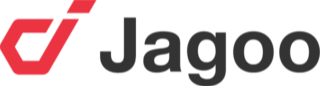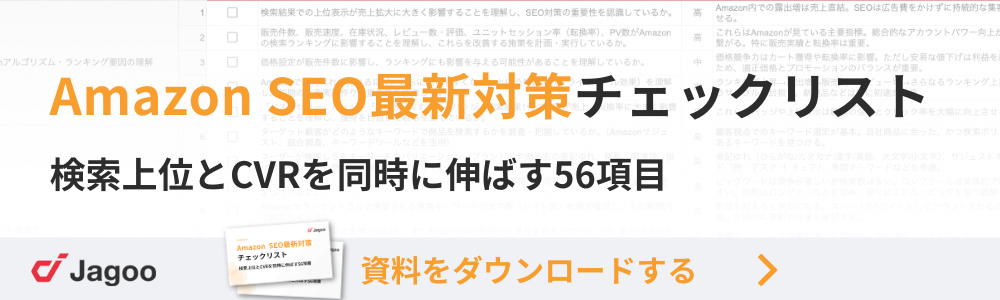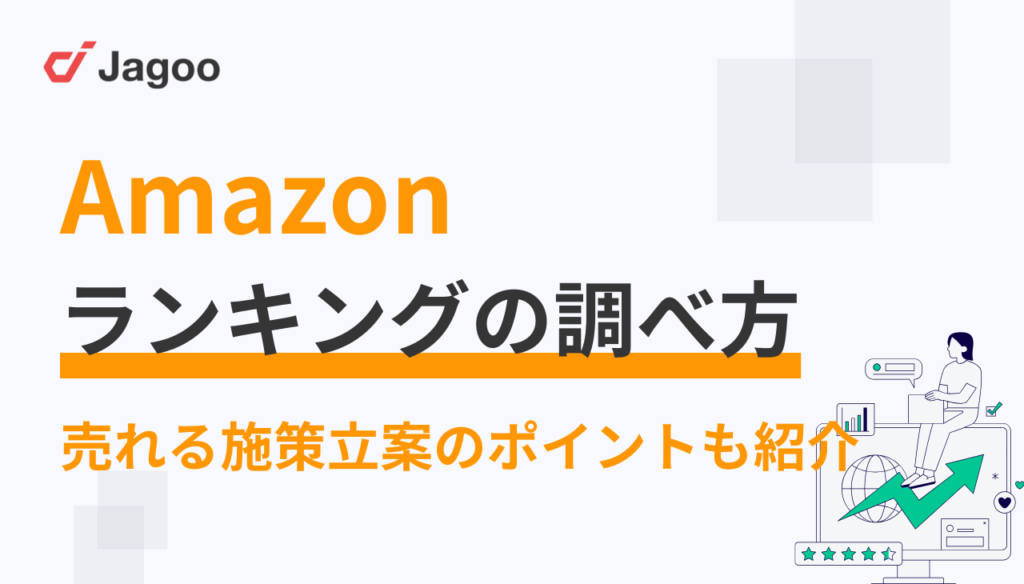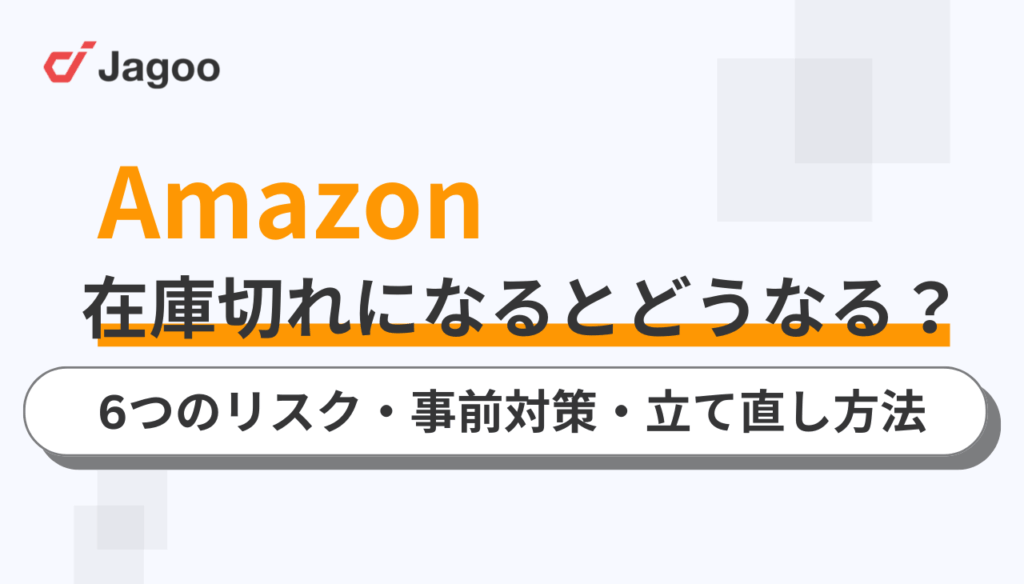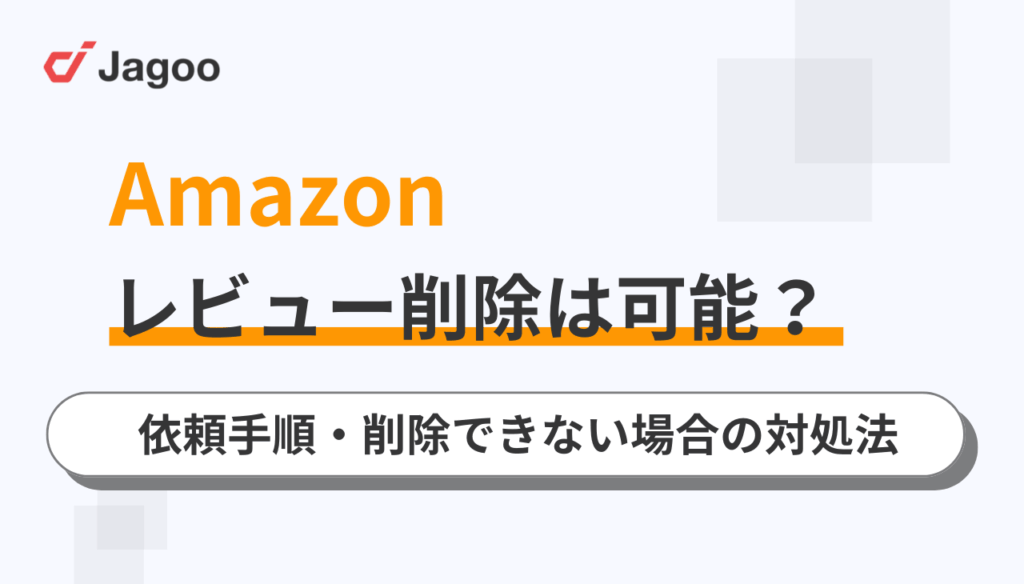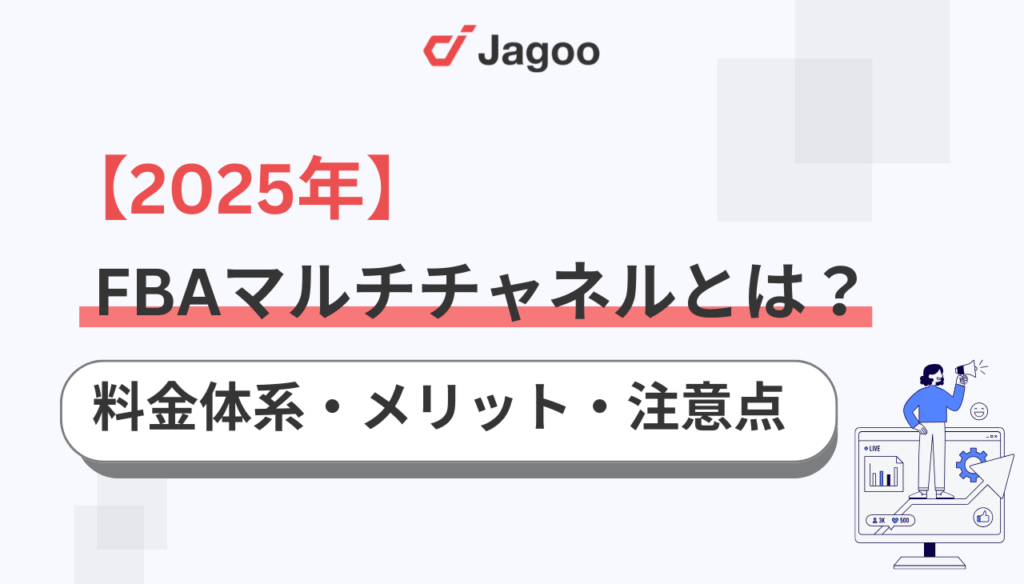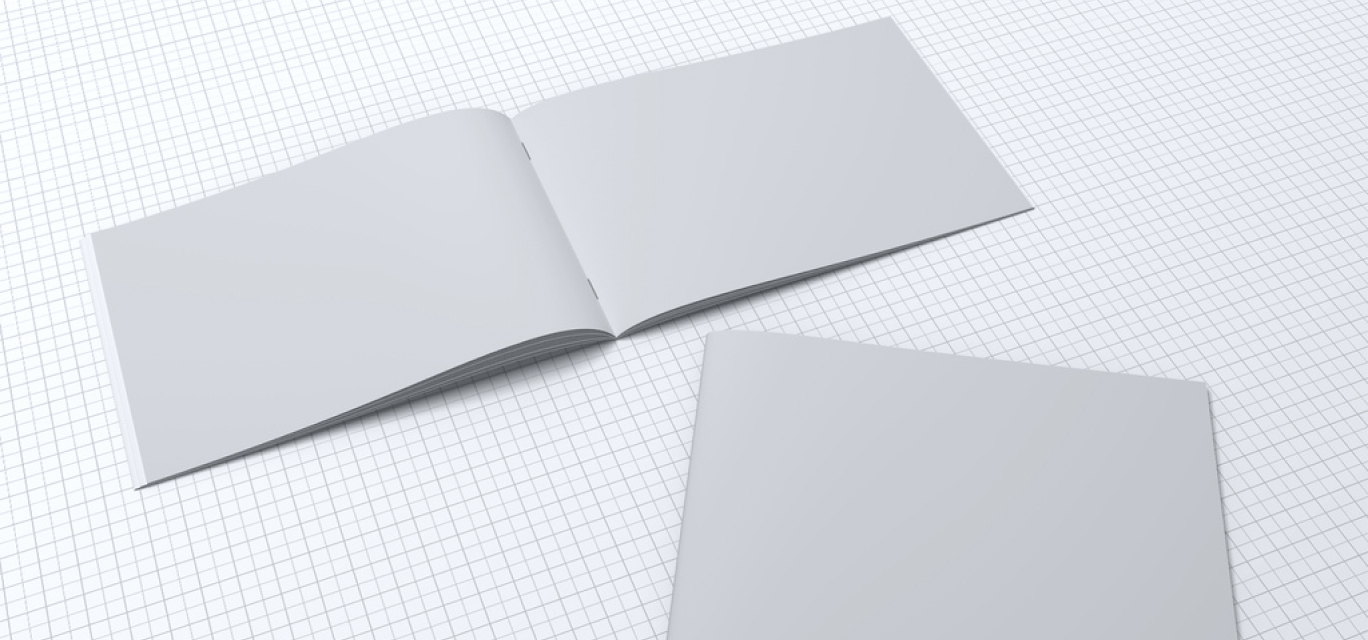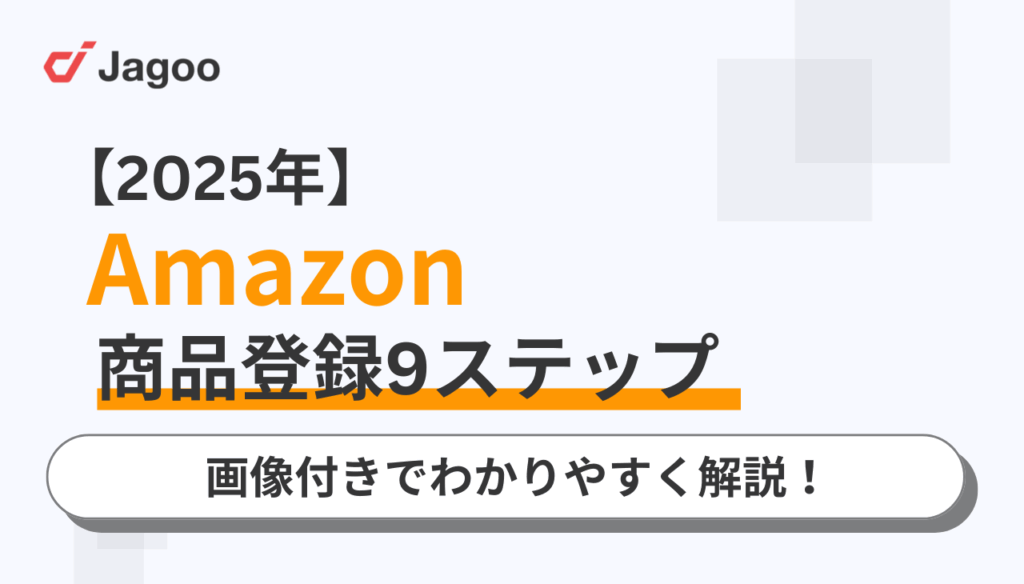
Amazonで商品を販売するには、新規で商品ページを作成する方法と、既存の商品ページに相乗り出品する方法の2種類があります。
商品登録をスムーズに進めたいものの、
「手順が複雑で時間がかかる」
「JANコードがない商品の登録方法がわからない」
などと悩んでいる担当者の方も多いのではないでしょうか。
本記事では、Amazonの商品登録の方法についての全手順を徹底解説します。JANコードがない場合の申請方法やExcelでの一括登録方法など、迷いがちな部分も丁寧に解説しています。
さらに、商品登録の際に気をつけたい売上を伸ばすためのポイントも紹介しています。Amazonの運営を効率的に進めたい方は、ぜひ最後までご覧ください。

監修者
米原 広兼
ジャグー株式会社 代表取締役
新卒で楽天グループ株式会社に入社し、ECコンサルタントとして
SOY(Shop of the Year)受賞店舗をはじめ多数の上位店舗を支援。
約2万人の社員の中から「楽天賞MVP」を受賞するなど、
高い実績と評価を獲得。
その後、大手企業のEC支援を行うコンサルティング会社を経て、
2020年にEC専門支援会社「ジャグー株式会社」を設立。
楽天市場やAmazonなど複数モールにおける売上拡大・運用最適化を総合的に支援している。
また、グループ会社にて自らもAmazonでの販売事業を展開。
自社ブランド製品はAmazonで「Amazonおすすめ」を多数獲得し、
販売開始から1年で月商1,000万円を突破するなど、売り手としても豊富な実績を持つ。
目次
Amazonへ商品を登録する方法は2つ
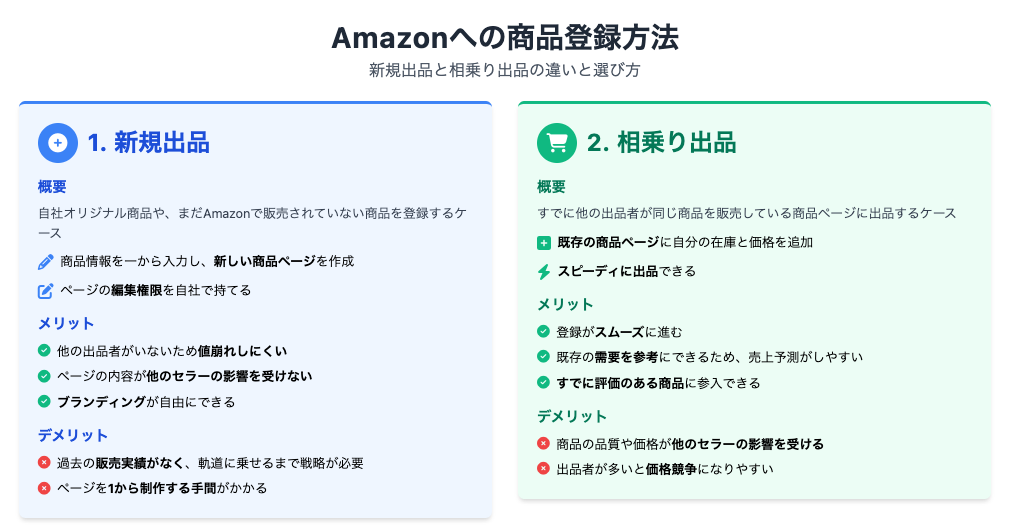
Amazonで商品を販売する際の商品登録方法には、以下の2種類にわけられます。
- 新規出品の場合
- 相乗り出品の場合
どちらの方法を選択するかは、自社で取り扱う商品がAmazon内の商品カタログに存在するかどうかによって決まります。
次から解説するそれぞれの特徴を理解し、自社商品に最適な方法で登録を進めましょう。
なお、商品登録をする以外にも、Amazonで商品を出品する際に注意すべき点やポイントがあります。詳しい内容は以下の記事で解説していますので、ぜひあわせてご覧ください。
関連記事:【2025年最新】Amazon出品方法完全ガイド!注意点や出品のポイントまで解説
1. 新規出品の場合
自社で企画・製造したオリジナル商品や、まだAmazon上で販売実績のない商品を登録する際は、「新規出品」で商品登録を行います。
新規出品では、商品情報を一から入力し、新しい商品ページ(カタログ)を作成する必要があります。
ただし、商品ページを一から作成する手間がある一方で、商品ページの編集権限を自社で持てるため、ブランディングや戦略的なページ作りが可能になるというメリットもあります。
なお、新規出品をするメリットやデメリットをまとめると以下のとおりです。
| メリット | デメリット |
| ・他の出品者がいないため価格競争が起きにくく、利益を確保しやすい ・商品画像や説明文などページ編集権限を自社でコントロールできるため、ブランドの世界観を表現しやすい ・戦略的なページ作りによってブランディングを強化できる | ・商品ページを一から作成する必要があり、相乗り出品に比べて手間と時間がかかる ・Amazon内での販売実績がない状態からスタートするため、販売を軌道に乗せるまでには戦略が必要である |
2. 相乗り出品の場合
次に「相乗り出品」で商品登録する方法です。
すでに他の出品者が同じ商品を販売しており、Amazon内で商品カタログが存在する商品を出品することを、「相乗り出品」と言います。
相乗り出品の場合は、既存の商品ページに自社の在庫情報や販売価格、新品か中古品の場合のコンディションなどを追加するだけで出品できるため、手軽に商品登録が可能です。
なお、相乗り出品のメリットとデメリットをまとめると以下のとおりです。
| メリット | デメリット |
| ・商品ページを新たに作成する必要がなく登録がスムーズに進む ・既存の商品ページを利用するため、需要が見込め売上予測もしやすい ・すでに評価されている商品で出品できる | ・商品の品質や価格が他の出品者の影響を受けやすい ・複数の出品者が同じ商品ページに集まるため、価格競争になりやすい ・カートボックス獲得をめぐって値下げ合戦になることがある |
Amazonの商品登録をするための事前準備
Amazonの商品登録作業をスムーズに進めるためには、あらかじめ以下3つの準備をしておきましょう。
- JANコードを取得する
- 製造元部品番号を確認する
- 商標がある場合はAmazonブランド登録を行う
必要な情報や手続きを済ませることで商品登録作業を効率的に行えます。
それぞれの事前準備項目について順に解説していきます。
JANコードを取得する
JAN(ジャン)コードは「Japanese Article Number」の略語で、商品を識別するための日本国内共通の識別番号です。
Amazonでは、JANコードをもとにASIN(エイシン)というAmazon独自の管理コードを生成し、商品を管理しています。
そのため、自社のオリジナル商品を新規で出品する際には、原則としてJANコードの取得が必要です。
なお、JANコードは「一般財団法人流通システム開発センター」の公式サイトから事業者登録を行うことで取得できます。
ただし、一部の商品については、「製品コード免除申請(※)」を行うことで、JANコードがない場合での商品登録は可能です。
JANコードがない商品の登録方法は後述する「JANコードがない商品の登録方法」で解説しています。
また、Amazon独自の商品コードである「ASIN」については、以下の記事で紹介しています。Amazon出品の基礎を理解するためにも、ぜひあわせてご覧ください。
関連記事:AmazonのASINとは?活用方法や売上を伸ばすための応用法を解説
※参考:amazon seller central|製品コード(UPC、EAN、JAN、ISBN)がない商品の出品
製造元部品番号を確認する
Amazonで商品登録をはじめる前に製造元部品番号も確認しておきましょう。
製造元部品番号とは、メーカーが製品ごとに設定している型番や品番のことです。
製造元部品番号は一般的に、商品のパッケージや保証書、取扱説明書などに記載されています。
商品登録の際は任意の項目ですが、登録しておけばユーザーが商品を探しやすくなるため確認しておくのがおすすめです。
もし製造元部品番号が不明な場合は、製造元や仕入れ先に問い合わせて確認しておきましょう。
商標がある場合はAmazonブランド登録を行う
特許庁などで商標登録済みの商品を登録する場合は、商品登録をはじめる1〜2ヶ月前(遅くても2週間前)に「Amazonブランド登録」を申請しておくのがおすすめです。
なぜなら、Amazonブランド登録を行うと、不正な相乗り出品や偽造品から自社ブランドを保護できるだけでなく、商品ページの編集権限を確保しやすくなるからです。
他にも、Amazonブランド登録をすることにより以下のとおり3つの観点で、売上を伸ばすためのメリットを得られるため、ぜひAmazonブランド登録への申請を検討してみましょう。
| 観点 | 主なメリット | 詳細説明 |
|---|---|---|
| 1.ブランド保護強化 | ・相乗り出品への対策 ・商品カタログの編集権限 | ・権利侵害出品への申し立てができる ・商品ページの編集権限を優先的に得て、ブランドイメージや情報の正確性を維持できる |
| 2.販売促進 | ・スポンサーブランド広告 ・ディスプレイ広告の出稿 ・A+コンテンツの活用 ・ストアページの作成 ・Amazon Vine先取りプログラム | ・視認性の高い広告でブランド認知向上 ・画像や動画を使ったリッチな商品説明が可能 ・ブランド独自のストアページ作成 ・信頼性の高いレビューを短期間で集めやすい |
| 3.業務効率化・分析 | ・Amazonブランド分析の利用 ・A/Bテストの活用 ・JANコード免除申請 ・Brand Registryチームのサポート | ・検索ワードや購買行動などのデータ分析ツール利用 ・ページ改善のためのA/Bテストが可能 ・JANコード未取得商品も出品しやすい ・知財保護やトラブル時の専門サポート |
なお、Amazonブランド登録するための方法をより詳しく解説している以下の記事も参考にご覧ください。
関連記事:【2025年】Amazonブランド登録とは?ブランド保護のやり方と活用法を解説
Amazonで新規出品する際の商品登録手順9ステップ
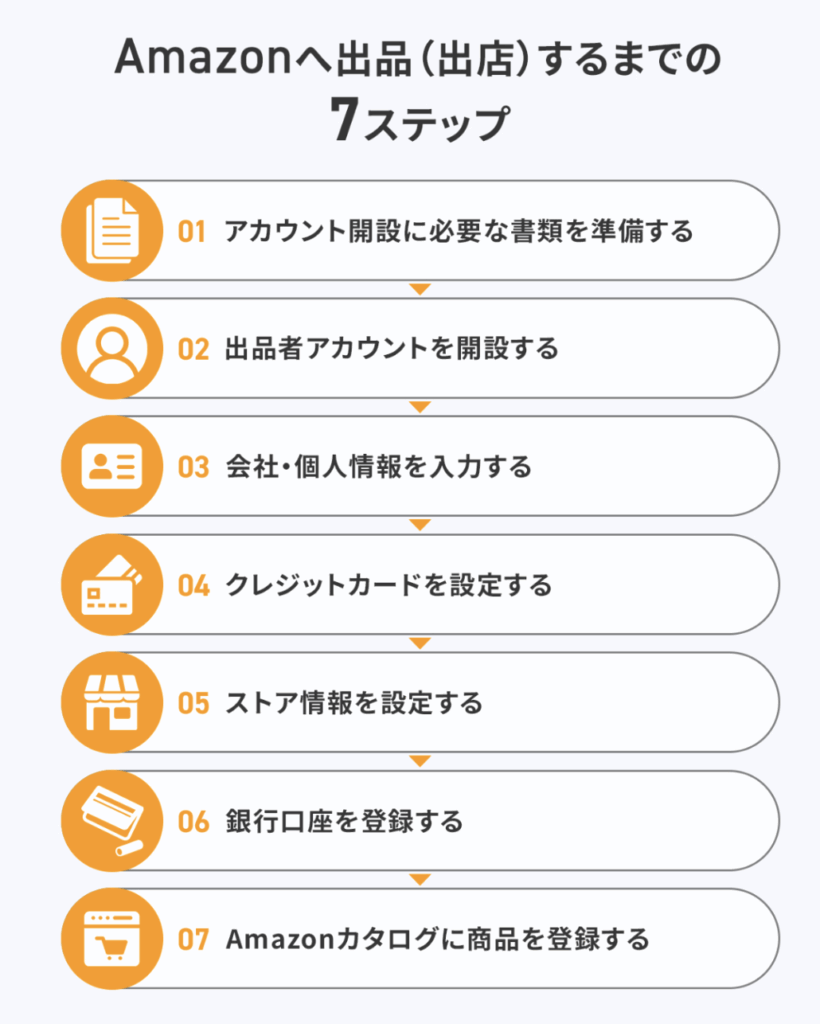
ここでは、Amazonで新しい商品ページを作成する「新規出品」について、具体的な手順を以下の9ステップに分けて解説します。
- セラーセントラルにアクセスする
- 商品カテゴリを設定する
- 重要情報を入力する
- バリエーションの種類を設定する
- 出品情報を設定する
- 商品画像を登録する
- 商品説明を入力する
- 商品を表示させたいキーワードを設定する
- 商品登録を完了する
順番に進めていけば迷いなく新規商品の出品登録を行えるでしょう。
1. セラーセントラルにアクセスする
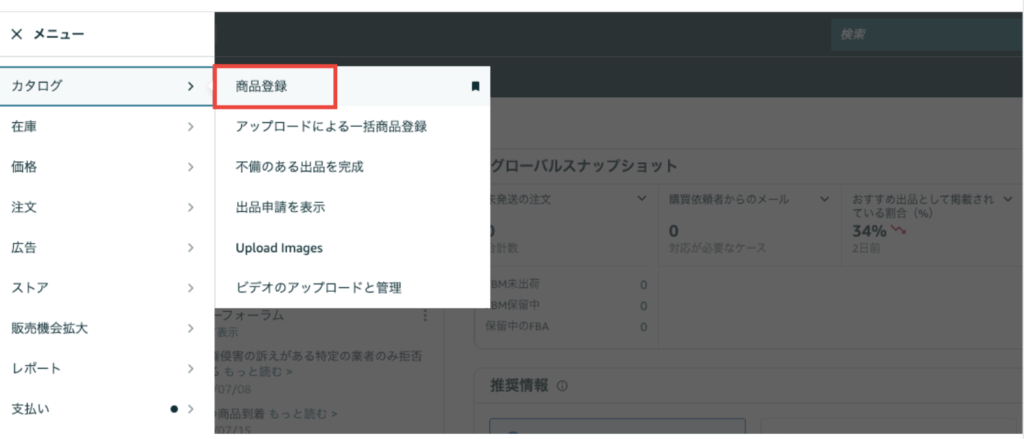
まずは、Amazonセラーセントラルにログインします。
画面左上にあるメニューアイコンの「カタログ」から「商品登録」を選択します。
次に表示される画面で、「空白のフォーム」を選択して、「新規出品」の登録作業を開始しましょう。
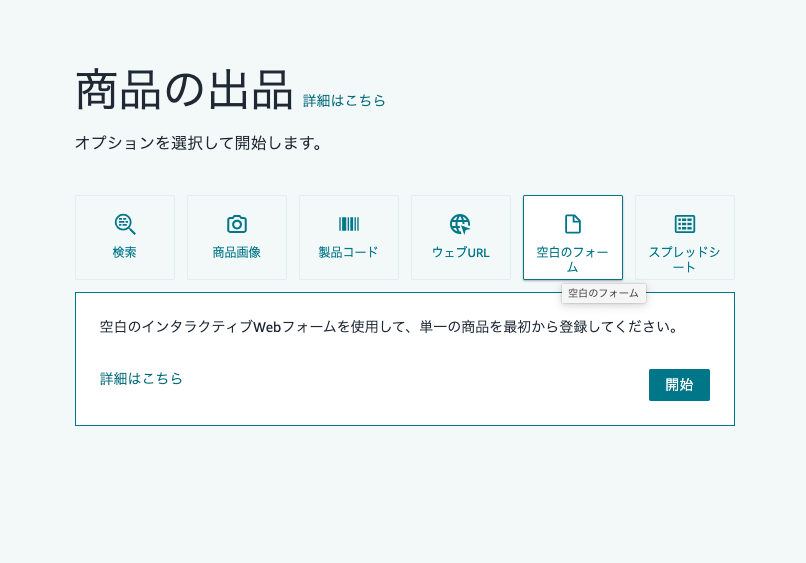
2. 商品カテゴリを設定する
次に、商品名と登録する商品のカテゴリ(商品タイプ)を設定します。
カテゴリは、ユーザーが商品を探す際の絞り込みの条件となるため、最も適切と思われるものを選択しましょう。
自社商品をどの商品カテゴリに選択するか確認するための方法として、Amazonの検索窓に商品名や関連キーワード(例:「ワイヤレスイヤホン」など)を入力して検索するか、カテゴリのリストを見ながら判断するのがおすすめです。
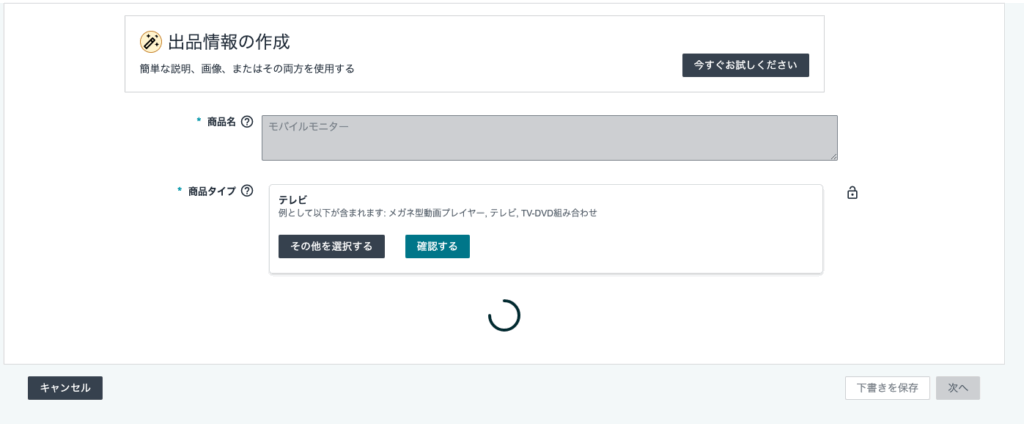
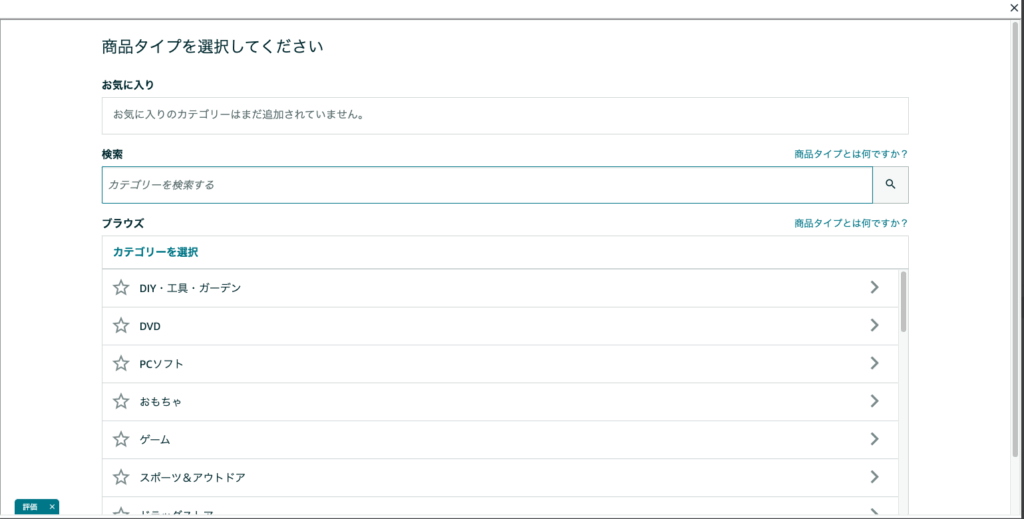
3. 重要情報を入力する
商品の基本情報となる「重要情報」の項目を埋めていきます。
主な項目は以下のとおりです。
| 項目名 | 内容 |
| 商品コード | ・JANコードやUPCなどの商品コードを入力する ・製品コード免除申請が承認済みの場合は不要 |
| 商品名 | ・ユーザーが最初に目にする最重要情報 ・メーカー名、ブランド名、特徴、型番などを含めてわかりやすく具体的に記載する |
| ブランド名 | ・商品のブランド名を入力する ・自社ブランドの場合は、Amazonブランド登録で申請したとおりの表記を使用する。 |
| メーカー名 | ・商品のメーカー名を入力する |
| メーカー型番 | ・製造元部品番号のこと ・不明な場合は、事前に製造先のメーカーに問い合わせておく |
| 出品者SKU | ・出品者が独自に設定する在庫管理用識別番号 ・任意設定だが、在庫管理効率化のためルールを決めて運用するのがおすすめ |
4. バリエーションの種類を設定する
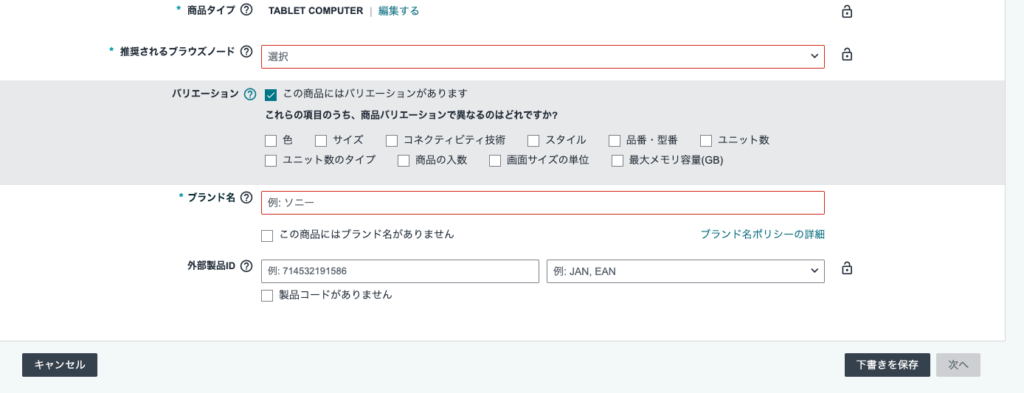
同じ商品に色やサイズ、容量などの違いがある場合は、「バリエーション」タブで設定を行います。
たとえば、TシャツでS・M・Lのサイズと、白・黒・赤のカラー展開がある場合、バリエーションのテーマとして「サイズ」「カラー」を選択します。
バリエーションを選択後、各バリエーション(Sサイズの白、Mサイズの黒など)のリストが表示されるので、それぞれの製品コード(JANコードが異なる場合)、販売価格、在庫数などを個別に入力していきましょう。
バリエーション設定により、1つの商品ページ内でユーザーが好みの商品を選択できるようになります。
5. 出品情報を設定する
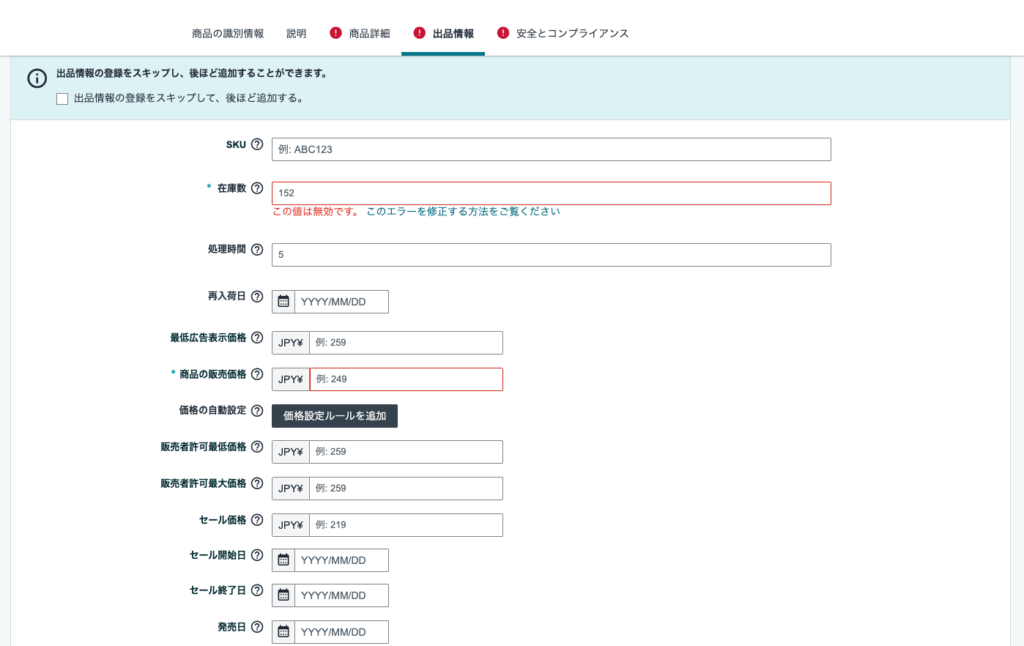
「出品情報」タブでは、主に以下の項目を設定します。
| 項目名 | 内容 |
| 出品者SKU | ・「重要情報」タブで入力済みの場合は自動で反映されます。 |
| 在庫数 | ・在庫数を入力する ・出荷方法で「FBA利用」の場合は、Amazon倉庫で商品受領後に自動反映されるため、初期設定は「0」のままで問題ない |
| 販売価格 | ・商品の販売価格を設定する |
| 商品コンディション | ・新品 ・中古など、商品の状態を選択する |
| 出荷方法 | ・自社発送(自己配送)かFBA(Amazon倉庫発送)かを選択する |
なお、FBA(フルフィルメント by Amazon)について詳しく解説している以下の記事もあわせてご覧ください。
関連記事:Amazon FBAとは?儲からないは嘘?概要やメリット・黒字運営のポイントを徹底解説
6. 商品画像を登録する
次は、商品画像の登録です。
「画像」タブから、メイン画像1枚とサブ画像8枚の合計9枚をアップロードできます。
画像は売上を左右する非常に重要な要素であるため、ユーザーに商品の魅力が伝わる高品質なものを用意しましょう。
特にメイン画像には厳格な規定があります。
なおメイン画像の規定内容として以下のような要件が定められています。
| 商品のメイン画像で満たすべき要件(一例) |
| ・実際の商品を正確に表現し、プロ品質の画像を使用する(スケール・数量・色が正確であること) ・背景は純白(RGB:255,255,255)で設定する ・画像の85%以上を商品が占めること ・商品や背景にテキスト、ロゴ、縁取り、カラーブロック、透かしなどのグラフィックを入れない ・複数パーツ商品は、どれか一部だけを拡大せず、全体の相対サイズを保つ ・商品全体が画像内に収まり、切り取られていないこと ・購入品に含まれない付属品や小道具は表示しない ・商品は1回のみ表示(正面のみ・正面と背面の同時表示は不可) ・商品に重要な特徴がない限り、梱包は表示しない ・靴は1足を左向き45度で表示する ・服・ファッション小物やまとめ売り商品は、モデルを使わず平置きで表示する |
これらのガイドラインを遵守しないと、画像が表示されない、あるいは検索対象から除外される可能性があるため注意しましょう。
また、サブ画像にも別途満たすべき要件があるため、詳しくは以下Amazonセラーセントラルのサイトでご確認ください。
参照:amazon seller central|画像の要件
7. 商品説明を入力する
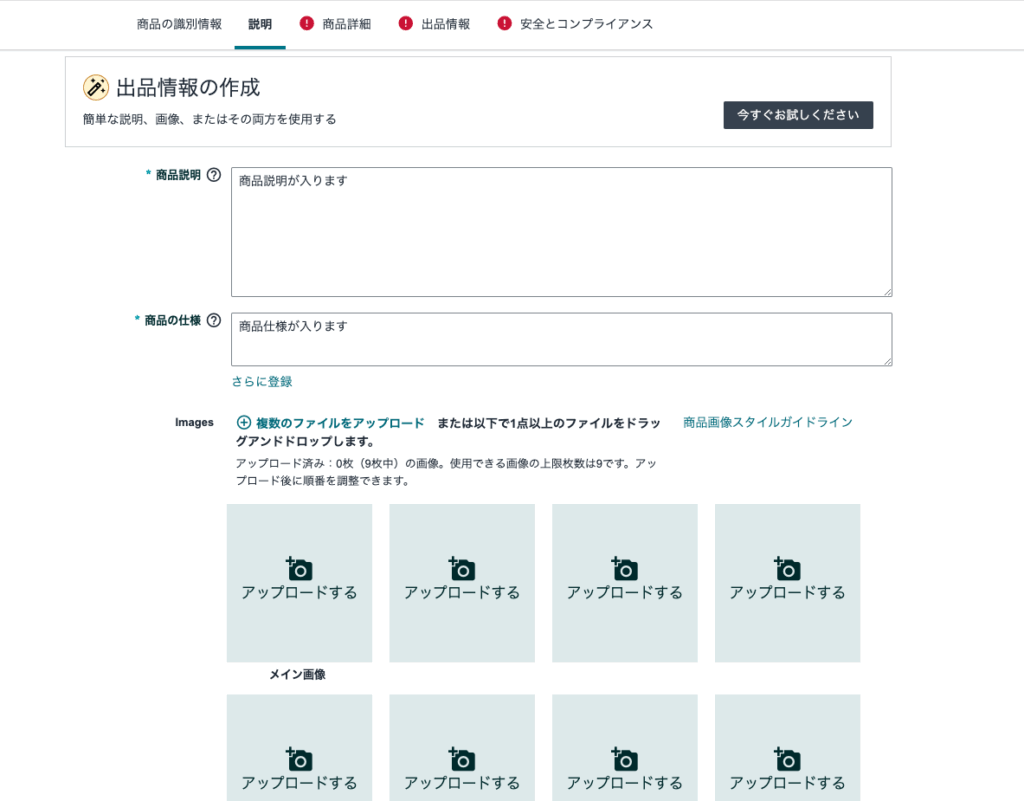
次は商品の機能や特徴、使用方法といった詳細情報を入力していきます。
「説明」タブには、次の2つの入力欄があり、登録の際のポイントは以下のとおりです。
| 商品仕様 | 商品説明文 |
| ・商品ページで箇条書き形式で表示される ・購入判断に重要なスペックや特長を簡潔・明確に記載する ・検索キーワードを意識した単語を盛り込むと効果的 ・3行以上入力するのがおすすめ | ・箇条書きでは伝えきれない商品のストーリーや開発背景、利用シーンなどを文章で詳しく説明する |
8. 商品を表示させたいキーワードを設定する
次に、ユーザーがどのような検索キーワードで探した際に、自社の商品を表示させたいかを設定します。
ここに登録したキーワードは、商品ページ上では購入者に表示されませんが、Amazonの検索アルゴリズムに関わる重要な項目です。
商品名や商品説明には含めきれなかった関連キーワードや、異なる表現(例:「スマートフォン」に対する「スマホ」)などを設定すれば、より多くの潜在顧客に自社商品が露出される可能性が高くなります。
9. 商品登録を完了する
最後に、すべての入力内容に間違いがないかをチェックします。
特に価格やSKUなどの間違いはトラブルにつながる可能性があるため、念入りに確認しましょう。
問題がなければ、画面下部にある「保存して終了」ボタンをクリックします。
以上の操作で「新規商品」の商品登録は完了です。
なお、商品登録後、通常は15分ほどでAmazonサイトへ反映します。遅くても24時間〜48時間後には反映されます。
Amazonで相乗り出品する際の商品登録手順3ステップ
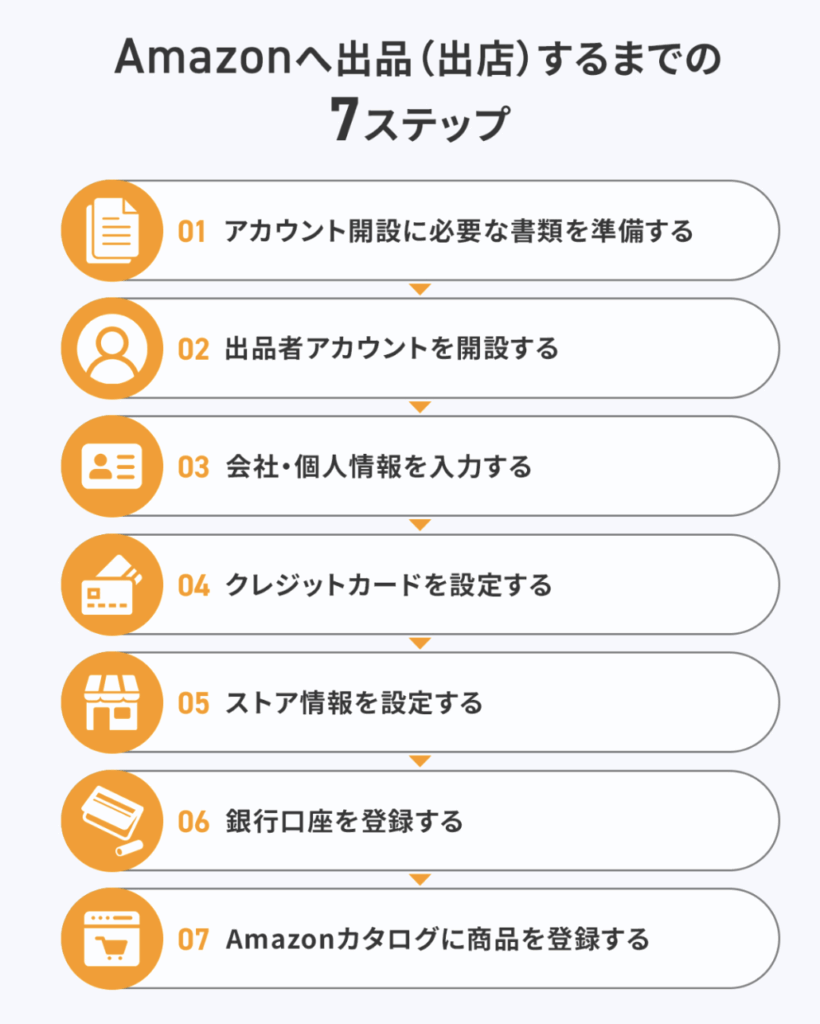
ここからは、Amazonですでに販売されている商品ページに「相乗り出品」する際の商品登録手順を以下の3ステップで解説します。
- セラーセントラルで商品を検索する
- 出品情報を登録する
- 商品登録を完了する
相乗り出品は、新規出品に比べて比較的簡単に行えますので、相乗り出品をする予定がない方も一度確認しておくのをおすすめします。
1. セラーセントラルで商品を検索する
新規出品の時と同様に、Amazonセラーセントラルのメニューから「カタログ」>「商品登録」へと進みます。
次に出品したい商品のJANコード、ASIN、または商品名を入力して検索します。
検索結果に該当する商品が表示されたら、商品のコンディションを確認し、右側にある「この商品を出品する」ボタンをクリックします。
2. 出品情報を登録する
次に、出品情報の入力画面に移ります。
ここで入力するのは、主に以下の項目です。
- 販売価格
- 商品のコンディション(新品、中古など)
- 在庫数
- 出品者SKU(任意)
- フルフィルメントチャネル(自社発送かFBAか)
他の出品者の価格などを参考にしながら、自社の販売価格を設定します。
SKUは、自社で在庫を管理するための番号です。わかりやすいものを設定しておくのがおすすめです。
3. 商品登録を完了する
必要な情報の入力が完了したら、内容に誤りがないか最終チェックをしましょう。
チェック完了後、「保存して終了」ボタンをクリックすれば相乗り出品の登録は完了です。
なお、相乗り出品の場合は既存の商品ページの情報が不足している場合があるため、商品登録完了後に、「出品情報の編集」から正しい情報を加除修正する可能性がある点は留意しておきましょう。
Amazonで商品を一括登録するときの手順
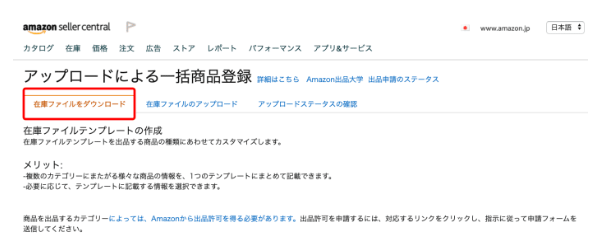
Amazonの商品登録には大口出品者に限り、Excel形式のファイルを利用した「一括登録」の操作ができるため、取り扱う商品点数が多い場合に役立つ登録方法です。
一括登録の手順は以下3つのステップで進めます。
| 手順 | 内容 |
| 1.商品カテゴリファイルのダウンロード | セラーセントラルの「在庫」>「アップロードによる一括商品登録」から在庫ファイルをダウンロードする 出品したい商品のカテゴリに合った在庫ファイルテンプレートをダウンロードする |
| 2.Excelファイルへの情報入力 | ダウンロードしたファイルを開き、商品名・SKU・JANコード・価格・商品説明など、各項目の入力ルールにしたがってExcelの各列に入力する |
| 3.Excelファイルのアップロード | 入力が完了した在庫のExcelファイルを保存し、セラーセントラルの「在庫ファイルのアップロード」のタブを選択しアップロードの操作を行う |
アップロード後に処理状況を確認し、エラーが出ていれば内容を確認してファイルを修正し、再度アップロードを行いましょう。
このように、一括登録を活用すれば商品登録作業を効率化して、時間を大幅に短縮できるでしょう。
成果を高めるための商品登録のポイント
Amazonでは、商品登録の際に各項目の登録内容を工夫するだけで、検索結果での表示順位やクリック率、購入率を高め、売上を向上させることが可能です。
ここでは、商品登録でAmazon販売での成果を高めるためのポイントを以下2つご紹介します。
- CTRを高める商品名の付け方
- CVRを高める魅力的な商品画像
次から順に解説しますが、商品ページの作成手順やCVR(購入率)を高めるための、より詳しい方法を以下の記事で解説しています。ぜひあわせてご覧ください。
関連記事:Amazonの商品ページ(カタログ)の作成手順!CVRを高める7つの作成ポイントも紹介
CTRを高める商品名の付け方
商品名は、Amazon内の検索結果一覧や、Googleなどの外部検索エンジンに表示される重要な要素のひとつです。
そのため、商品名をユーザーにとって魅力的にできればクリック率(CTR)を大きく向上できます。
具体的にCTRを高めるためには、以下のポイントを意識すると良いでしょう。
| ポイント | 詳細 | 参考例 |
|---|---|---|
| 1.検索キーワードの活用 | ユーザーが検索で入力しそうキーワードを盛り込んで検索結果に表示されやすくする | NG:「掃除機」 OK:「コードレス掃除機 軽量 強力吸引 スティッククリーナー ペットの毛対応」 |
| 2.メーカー名・ブランド名 | 商品のメーカー名やブランド名を明記し、信頼性やブランドイメージを伝える | NG:「炊飯器 5合」 OK:「〇〇(メーカー名) 炊飯器 5合 IH式 ブラック SR-〇〇(型番)」 |
| 3.主な仕様・型番・容量 | 商品の主な仕様(例:色、サイズ、素材など)、型番、容量など、購入判断に直結する情報を明記する | NG:「リュック」 OK:「〇〇(ブランド名) リュック 30L 防水 大容量 メンズ レディース 〇〇32(型番)」 |
| 4.特長・ベネフィット | 文字数制限内で、商品の最大の特長や顧客にとっての利点(ベネフィット)も簡潔に盛り込む | NG:「フライパン 26cm」 OK:「【IH対応】〇〇(ブランド名) フライパン 26cm 軽量 焦げ付きにくい 食洗機対応 蓋付き ブラック」 |
| 5.表現の工夫 | 一目で商品ポイントがわかるよう、簡潔かつ具体的な表現を心がける。 | NG:「ヘッドホン」 OK:「〇〇(メーカー名)ワイヤレスヘッドホン ノイズキャンセリング 最大30時間再生 折りたたみ式 軽量 ブラック AB-〇〇(型番)」 |
また、Amazonが定める商品名のガイドラインに違反しないよう、注意が必要です。
商品名の詳しいルールについては、以下をご確認ください。
関連記事:Amazon商品名ルール一覧表!禁止ワードやキーワード調査の方法も解説
CVRを高める魅力的な商品画像
オンラインショッピングにおいて、ユーザーは商品を直接手に取って確認することができないため、商品画像が購入を判断する重要な情報源となります。
メイン画像はAmazonの規約にしたがってシンプルな商品画像を用意する必要がありますが、最大8枚掲載できるサブ画像で可能な限り以下のようなユーザーが購入前に知りたいであろう商品情報を提供しましょう。
- 商品の使い方
- サイズ感
- ディテール(細部)
- 利用シーン
- パッケージ
さらにCVRを高める魅力的な商品画像にするための具体的なポイントは以下のとおりです。
| ポイント | 詳細 | 参考例 |
| 1.大きさ比較 | ・商品の実際の大きさを伝えるために、一般的な日用品と並べて撮影した画像 | ・ノートPCと並べて置いた画像 ・腕時計を手首に着けた状態の画像 |
| 2.利用シーン | ・商品が日常生活や特定の場面で使われている様子を具体的にイメージできる画像 | ・リビングで加湿器を使用している様子 ・オフィスでデスクチェアに座っている様子 |
| 3.機能説明 | ・商品の特徴的な機能や操作方法を視覚的にわかりやすく示した画像 | ・折りたたみ傘の開閉手順を写真で解説 ・コーヒーメーカーの水タンクの取り外し方法を図解 |
| 4.素材・質感 | ・商品の素材や質感が伝わるように、細部を拡大したり触感がわかるような画像 | ・レザー財布の縫製部分を拡大した画像 ・ガラスコップの表面の質感がわかるアップ写真 |
| 5.同梱物 | ・商品本体以外に付属するアイテムやパーツが一目でわかるように並べて撮影した画像 | ・ワイヤレスイヤホン本体に -充電ケース -USBケーブル -交換用イヤーピース を並べた画像 |
ただし、サブ画像にも規約があるため、規約に準拠していない場合、画像が削除されたり検索対象外とされたりするリスクがあるため規定は必ず守りましょう。
また、可能であれば動画の掲載も検討しましょう。
商品の見た目や実際の動作、質感をよりリアルに伝えられるため、顧客の理解を深め、コンバージョン率(CVR)の向上が期待できます。
より詳細なCVRを高めるポイントを知りたい方は以下の記事も合わせて確認ください。
関連記事:Amazonの商品ページ(カタログ)の作成手順!CVRを高める7つの作成ポイントも紹介
JANコードがない商品の登録方法
自社オリジナル製品やハンドメイド品、セット商品など、JANコードが付与されていない商品でも以下の条件を満たした出品者に限り、「製品コード免除申請」を行い商品登録が可能です。
| 「製品コード免除申請」が可能な出品者の条件 |
| 大口出品プランへ登録しているAmazonブランド登録を済ませている |
なお、申請には以下2点の情報が必要です。
- 商品の全面写真
- ブランド名が確認できる商品とパッケージの両方が明確に写っている画像(2枚以上、最大9枚)
- 商品がGS1バーコードやISBNを持っていないこと

画像出典元:Amazon seller central
また、申請対象は原則として新品商品に限られます。
申請方法は、以下手順になります。
- Amazonセラーセントラルにログイン後に「カタログ」から「商品登録」に遷移する。
- 商品の出品で、検索バーに商品名を入力する。
- 製品コードセクションに商品名を入力し、製品コード免除を申請するカテゴリーと商品対応を確認・選択します。
- 製品コード免除申請フォームに、必要事項を記入する。
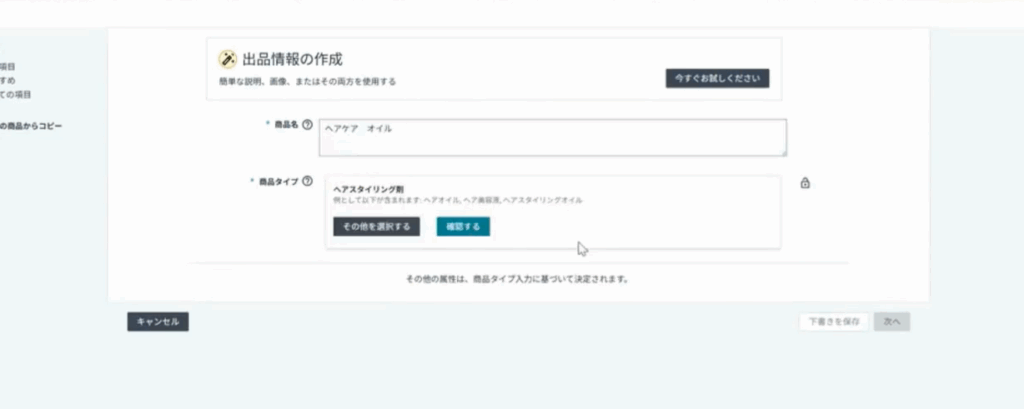
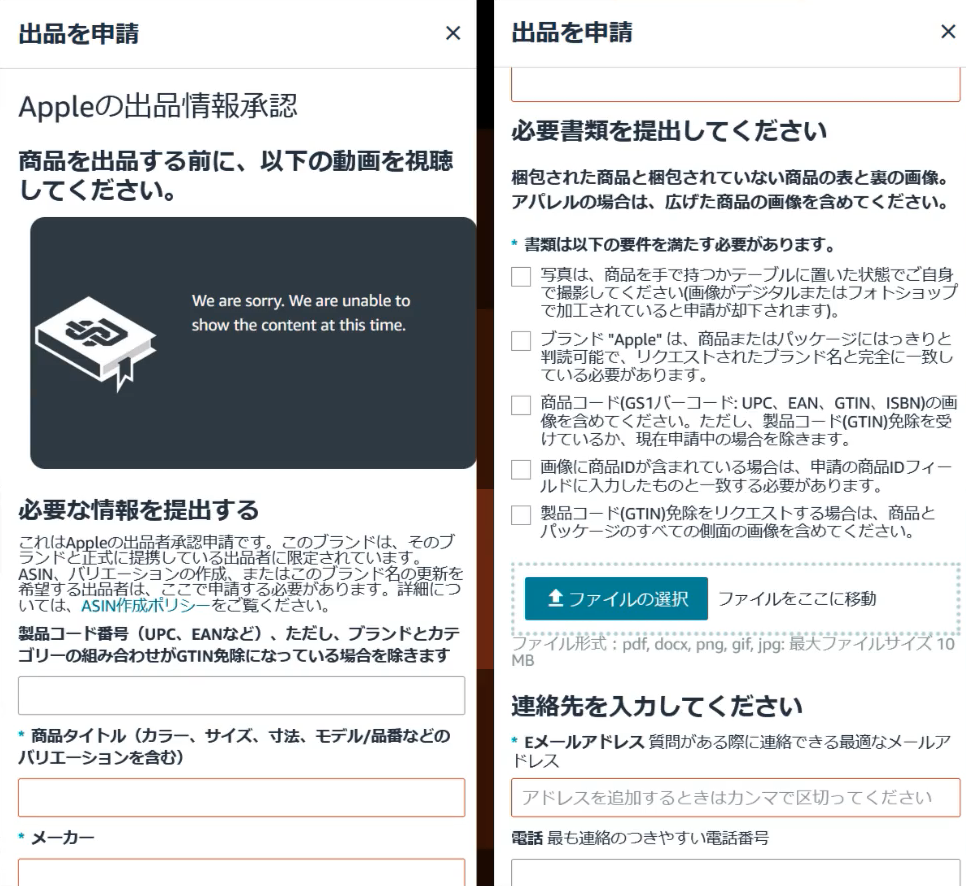
製品コード免除申請が承認されると、指定したブランドとカテゴリの組み合わせにおいて、JANコードなどの製品コードなしで商品を登録できるようになります。
一度免除申請が承認されれば、同じブランド・カテゴリの商品を後日追加で出品する際に、再度申請する必要はありません。
Amazonで商品登録ができない際の対処法
ここまでの内容を参考に手順通りに作業を進めても、商品登録がうまくいかないことがあるかもしれません。
そんなときはこれから解説する商品登録がうまく行かない場合に考えられる以下5つの原因と対処法をご覧ください。
- 大口出品プランに登録しているか確認する
- 出品許可申請を終えているかを確認する
- 登録内容に不備がないか確認する
- Amazon側でエラーが発生していないか確認する
- テクニカルサポートに問い合わせる
もし、4つまでの方法でも解決しない場合は、テクニカルサポートへ問い合わせてみましょう。
次から原因と対処法を順に解説します。
大口出品プランに登録しているか確認する
Amazonで新規の商品ページを作成(新規出品)する場合は、大口出品プランへの登録が必須です。
小口出品プランでは、既存の商品ページへの相乗り出品しかできません。
大口出品プランは、月額4,900円(税抜)の固定費はかかりますが、商品ページの作成権限以外にもAmazonで売上を伸ばすための以下のようなメリットがあります。
- 出品可能なカテゴリの拡大
- 各種販売分析レポートの活用
- スポンサープロダクト広告の利用
- カートボックス獲得資格
- 一括出品ツールの利用
新規出品を検討している場合は、まず出品プランを確認しましょう。
出品許可申請を終えているかを確認する
特定の商品カテゴリでは、出品にあたりAmazonの事前承認が必要です。
たとえば、以下のような商品カテゴリは出品許可申請が必要です。
- 食品&飲料
- コスメ
- ドラッグストア
- ジュエリー
- ペット用品
出品許可申請は、ユーザーの安全確保や法令遵守を目的とした措置です。
出品許可が必要なカテゴリにも関わらず申請を終えていない場合、商品登録が完了できません。
また、無許可での出品はペナルティのリスクもあるため、対象カテゴリの商品を取り扱う際は、必ず事前に出品許可申請を済ませておきましょう。
なお、対象の商品カテゴリはセラーセントラルのヘルプで確認できます。
登録内容に不備がないか確認する
入力した情報に不備がある場合、エラーが表示されたり、申請後にいつまでも商品ページが反映されなかったりします。
通常、商品登録してから15分ほどでAmazonのサイトに商品が反映されます。また遅くても24時間〜48時間後には反映されるため、登録後数日経過しても商品登録されない場合は、登録内容に不備がなかったか確認しましょう。
特に、必須項目の未入力や、指定されたフォーマットと異なる形式での入力が原因となりがちです。
また、一括登録でファイルをアップロードした際にエラーが表示された場合は、レポートでエラー内容を確認し、該当箇所を修正して再アップロードを行いましょう。
Amazon側でエラーが発生していないか確認する
商品登録されない原因が出品者側の要因ではなく、Amazonのシステム側で一時的な障害や技術的な問題が発生している可能性も考えられるでしょう。
このような場合、商品登録が正常に処理されないことがあります。
Amazon側で大規模なシステム障害などが発生している際は、セラーセントラルのトップページにある「ニュース」で告知されるため確認してみましょう。
テクニカルサポートに問い合わせる
上記のいずれの対処法を試しても問題が解決しない場合は、Amazonのテクニカルサポートに問い合わせてみましょう。
セラーセントラルのヘルプページから問い合わせが可能です。
テクニカルサポートへ問い合わせする際は、発生しているエラーや問題、すでに試した対処法をオペレーションへ具体的に伝えることで、よりスムーズな解決が期待できます。
もしAmazon側の問題でセラーセントラル内の問い合わせページにアクセスできない場合は、一度ログアウトするか、別のブラウザやスマートフォンからアクセスを試みてみましょう。
Amazonの商品登録をスムーズに進めて効率を高めよう
一見複雑に思えるAmazonの商品登録ですが、手順と注意点を正しく理解すれば、決して難しい作業ではありません。
特に事前準備をしっかり行い、この記事で解説したステップに沿って進めていけば、安心してスムーズに商品登録を完了できるでしょう。
しかし、
「商品の登録方法は理解できたけれど、売上が伸ばす方法がわからない」
「リソースが足りず、運用に手が回らない」
という方は、ぜひお気軽にジャグーにご相談ください。
ジャグー株式会社では、ECモールの豊富な経験と実績をもつコンサルタントが専門的なサポートを行っています。
Amazonの出品準備だけでなく、これまで数多くのECモールの店舗様を支援した実績をもとにまとめた、ジャグー独自のノウハウ資料を無料で提供しています。
まずは、資料をチェックしていただき、ECモールの運営に関するご相談があればお気軽にお問い合わせください。
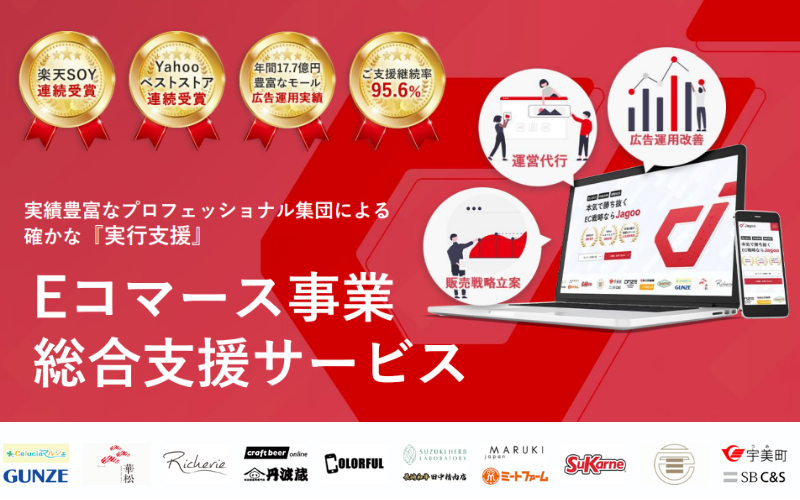
Amazon商品登録に関するよくある質問
ここからは、Amazon商品登録に関するよくある以下3つの質問に回答していきます。
- Q1.JANコードのない商品でも登録できる?
- Q2. 登録した情報はどのくらいで反映される?
- Q3. 商品登録作業は代行に依頼できる?
以下に質問に対する回答の概要をまとめました。
| 質問内容 | 回答概要 |
| Q1.JANコードのない商品でも登録できる? | ・登録は可能 ・以下の条件を満たして「製品コード免除の申請」で承認される必要がある。 -新品の商品であること -大口出品プランへ登録していること -Amazonブランドを登録していること |
| Q2.登録した情報はどのくらいで反映される? | ・通常は登録完了後15分程度で反映される ・状況によっては24〜48時間かかる場合もある ・特に商品画像の反映は時間がかかる傾向がある |
| Q3.商品登録作業は代行に依頼できる? | ・商品登録作業の代行依頼は可能 ・多くのAmazon運用代行サービスやコンサル会社が商品登録作業を請け負っている |
次からそれぞれの質問に詳しく回答していきます。
Q1. JANコードのない商品でも登録できる?
A1. はい、登録可能です。
ただし、以下の条件を満たす必要があります。
- 新品の商品であること
- 大口出品プランに登録していること
- Amazonブランド登録を済ませていること
これらの条件を満たした上で「製品コード免除の申請」を行い、承認されると、JANコードなしで商品を登録できるようになります。
Q2. 登録した情報はどのくらいで反映される?
A2. 通常は商品登録完了後、15分程度でAmazonのサイト上に反映されます。
しかし、サーバーの混雑状況や登録内容によっては、最大で24時間から48時間程度かかることがあります。
特に商品画像の反映には時間がかかる傾向にあります。
数日経過しても反映されない場合は、入力内容に不備がないか再確認するか、テクニカルサポートへの問い合わせをご検討ください。
Q3. 商品登録作業は代行に依頼できる?
A3. はい、可能です。
多くのAmazon運用代行サービスやコンサルティング会社が、商品登録作業をサービスメニューに含んでいます。
商品点数が非常に多い場合や、他のコア業務に集中したいなど、社内リソースが限られている場合には、専門業者に依頼することも有効な選択肢のひとつです。
なお、ジャグーもAmazonの運用代行による支援が可能です。また、運用代行業者を比較検討したい場合は、以下の記事でおすすめのAmazon運用代行業者を紹介しています。ぜひあわせてご覧ください。